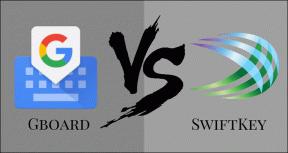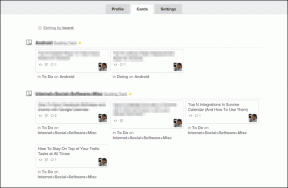Topp 7 måter å fikse Android-telefon som ikke kobles til PC
Miscellanea / / November 29, 2021
Du kan overføre data fra Android-telefonen til en PC på forskjellige måter. Å koble Android-telefonen til en PC ved hjelp av en USB-kabel er den enkleste og mest praktiske. Men hva hvis PC-en din ikke klarer å oppdage Android-telefonen din og ikke viser den i filutforskeren? Her er hvordan du kan fikse problemet når Android-telefonene dine ikke kobles til PC-en.

Du kan alltid bruke skylagringsalternativer som Google Disk, Google Photos eller OneDrive for å flytte data mellom Android og en PC. Selvfølgelig, forutsatt at du har en høyhastighets dataforbindelse og er villig til å ta sjanser hvis den trådløse forbindelsen fortsetter å falle.
Også på Guiding Tech
1. Sjekk USB-kabelen
Det første du kan gjøre er å inspisere datakabelen du prøver å bruke for å etablere en vellykket tilkobling. Hvis det er slitasje på hver side av USB-kabelen, prøv en annen kabel for å koble Android-telefonen til Windows PC.

Selv om du klarer å koble Android-telefonen til en PC med en litt avrevet datakabel, er det store sjanser for feil under overføringsprosessen.
2. Sjekk porten på datamaskinen
Fungerer USB-porten på datamaskinen din feil? I så fall vil den ikke kunne etablere en vellykket tilkobling til PC. Rengjør porten med en mikrofiberklut og Iso Propyl alkohol. Hvis du fortsatt står overfor feil, prøv å bruke en annen port på PC-en.

Hvis datamaskinen din har en USB Type-C-port, bruk en kompatibel kabel for å overføre data raskt.
3. Gjør endringer fra Android-telefonen
Når du kobler Android-telefonen til en PC, går den ofte i lademodus. Det betyr at telefonen vil lade seg selv fra Windows-PCen og ikke gjøre noe annet. Du må gjøre endringer fra varslingssenteret for å overføre data.


Trekk ned varslingssenteret fra toppen og sjekk varselet fra Android-systemet. Trykk på den, og den vil tilby et alternativ for å endre fra Charge only til Transfer data.
Også på Guiding Tech
4. Start Android Phone og Windows PC på nytt
Dette er nok en måte å feilsøke Android-telefoner som ikke kobler til PC-feil. Å starte begge enhetene på nytt løser små problemer med dem. Det er verdt et forsøk.
På Android, fortsett å trykke på strømknappen og bruk Restart-alternativet for å starte telefonen på nytt. På Windows åpner du startmenyen og klikker på strømknappen. Bruk Restart fra kontekstmenyen, og du er i gang. Prøv å koble Android-telefonen til Windows-PCen igjen, og du bør se en vellykket tilkobling.
5. Oppdater USB-drivere
Windows leveres med standard Universal Serial Bus-kontrollere (USB) drivere innebygd. Hvis disse driverne er ødelagte eller utdaterte, kan det skape problemer med Android-telefontilkoblingen på PC-en. Du må oppdatere USB-driverne fra Enhetsbehandling-menyen. Dette er hvordan.
Trinn 1: Bruk Windows-tasten og begynn å søke etter Enhetsbehandling.
Steg 2: Trykk på Enter og åpne menyen.
Trinn 3: Rull ned til Universal Serial Bus-kontrollere-menyen. Utvid den.

Trinn 4: Velg den relevante USB-porten som gir deg problemer.
Trinn 5: Høyreklikk på den og bruk Oppdater driver fra hurtigmenyen.

Windows OS vil finne og installere relevante USB-drivere fra internett for deg. Start PC-en på nytt og prøv å koble Android-telefonen til PC-en igjen.
6. Oppdater Windows OS
Android-telefon som ikke kobles til PC kan skyldes et utdatert operativsystem på datamaskinen. Microsoft er vanligvis raskt ute med å løse slike problemer med Windows-oppdateringer.

Åpne Innstillinger-appen på Windows (Bruk Windows + I-tastene) og gå til Oppdater og sikkerhet-menyen. Installer den nyeste Windows-bygningen på datamaskinen og koble Android-telefonen til PC-en igjen.
7. Bruk alternative måter å overføre data på
Står du fortsatt overfor en Android-telefon som ikke kobler til en PC-feil? Hvis du raskt vil overføre data, kan du alltid bruke skylagringstjenester. Men som jeg nevnte ovenfor, har skytjenester sine begrensninger.
Du kan også gå med dataoverføringstjenester som Xender for å flytte filer frem og tilbake. Hvis Xender ikke er tilgjengelig i ditt land, gå gjennom vår Xender-alternativer liste og velg en basert på dine behov.
Også på Guiding Tech
Koble Android-telefonen til PCen
I de fleste tilfeller bør feilsøkingsalternativene ovenfor løse problemet med Android-telefontilkoblingen for deg. Hvis ikke, må du velge det syvende alternativet som vi nettopp snakket om. Hvilket triks fungerte for deg? Del opplevelsen din med andre lesere i kommentarfeltet nedenfor.